En ocasiones necesitamos almacenar nuestra web tras un Servidor Windows, con Internet Information Server a pesar de que esta web sea previamente diseñada para php en un servidor linux.
Necesitaremos:
- Windows Server 2019
- IIS – Internet Information Server (10.0.17763.1)
- Instalador de plataforma Web para IIS.
- PHP 7.4.13 (x64 for IIS Express)
- MySQL Windows 5.1
- URL Rewrite 5.1
- PhpMyAdmin 5.1.0
- WordPress 5.7
(*) Las versiones utilizadas te garantizan el funcionamiento, ya que WordPress últimamente tiene muchos requerimientos, sobre todo con las versiones de PHP y sus funciones deprecated.
Paso a paso:
Instalador de plataforma Web para IIS.
Accedemos al instalador de plataforma web:
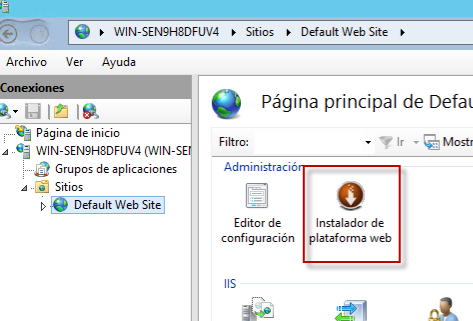
En caso de no estar instalado lo instalamos desde:
https://www.microsoft.com/es-es/download/details.aspx?id=6164
Una vez instalado procedemos a buscar e instalar los siguientes 3 productos:
- PHP 7.4.13 (x64 for IIS Express)
- MySQL Windows 5.1. Durante la instalación deberemos incluir un usuario y contraseña de Administrador para el motor de MySQL.
- URL Rewrite 5.1
PhpMyAdmin 5.1.0
Después de instalar lo anterior, visitamos la web de phpmyadmin para su descarga:
Para su instalación, vamos a Internet Information Server, creamos un sitio nuevo, nos aseguramos con el test que el usuario por defecto tiene acceso correcto al sitio. Después des-comprimimos el paquete phpmyadmin en el directorio creado en este nuevo sitio. Abrimos la url del sitio creado, y nos pedirá usuario y contraseña para interactuar con una BDD, le damos el usuario y contraseña anteriormnte creado.
Una vez autenticados, creamos una nueva Base de Datos para la instalación posterior de WordPress. Podemos asignar un usuario distinto al administrador para gestionar esta Base de Datos, que introduciremos en la instalación final de WordPress.
WordPress 5.7
Finalmente vamos al sitio de WordPress y nos descargamos la última versión disponible:
https://es.wordpress.org/download/
Creamos un nuevo sitio en Internet Information Server, una vez comprobado que tenemos los permisos necesarios, descomprimir el sitio de WordPress en el nuevo directorio creado para este sitio. Lanzar la URL del sitio y proceder a su instalación con el asistente resultante, nos pedirá una base de datos, daremos los datos creados en el punto anterior.
